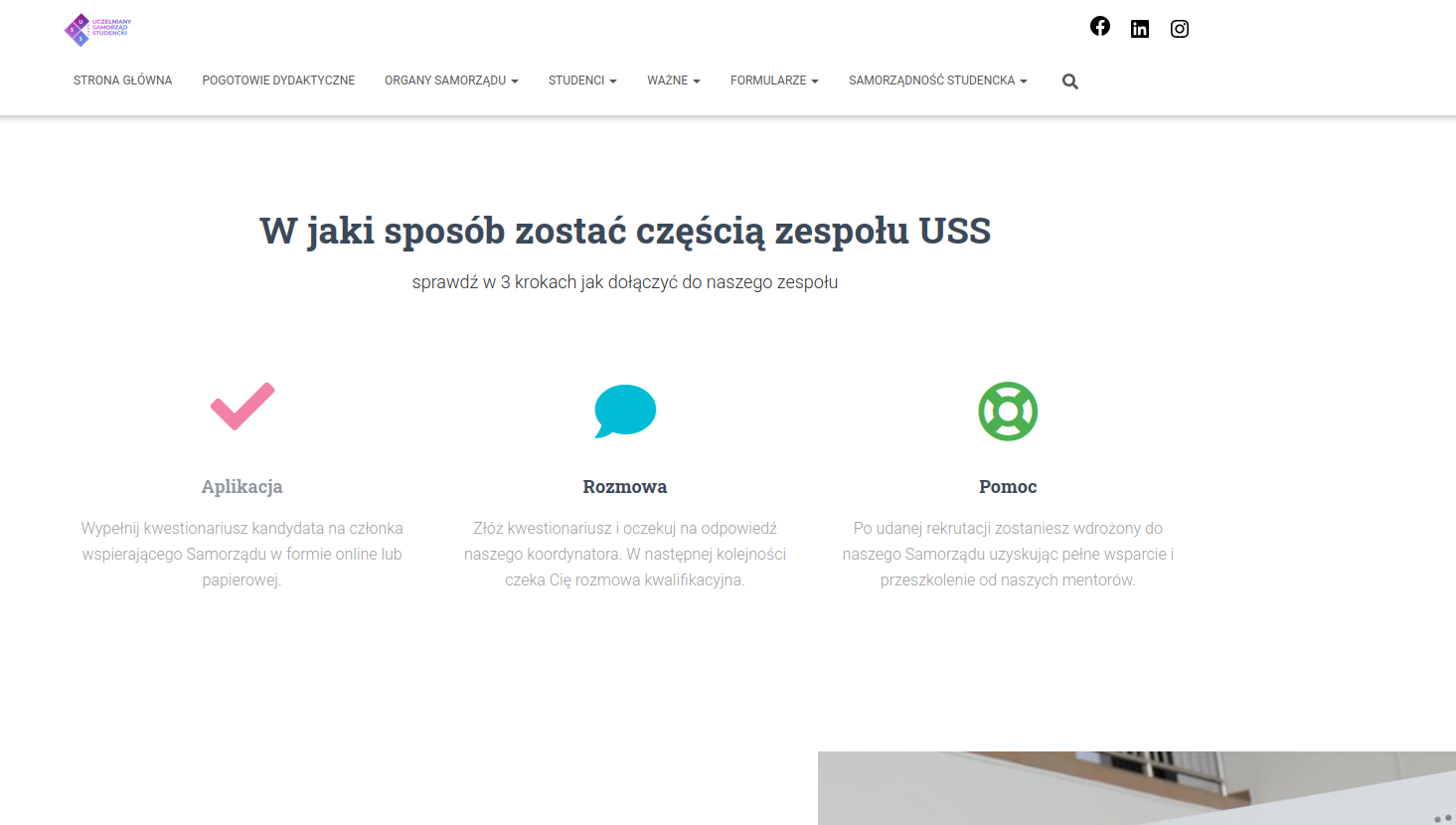Informacja !!!
Strona samorządu studenckiego została przeniesiona do domeny pansjar.edu.pl. Zalecemy zmianę ustwień zakładek oraz korzystanie nazwy domenowej uss.pansjar.edu.pl. Za chwilę zostaniesz automatycznie przekierowany do serwisu docelowego. Jeżeli chcesz zrobić to automatycznie kliknij przycisk Przekieruj
Przekieruję za : 00:10